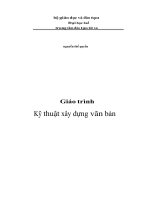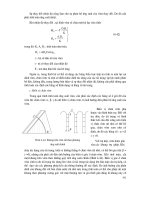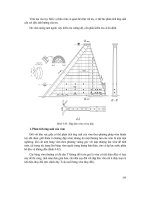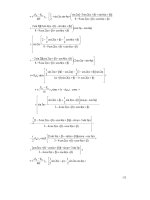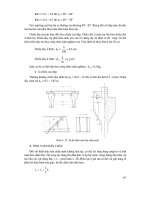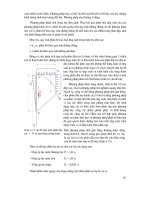Tính toán kỹ thuật xây dựng trên excel nguyễn viết trung chủ biên, hoàng hà, lê quang hanh
Bạn đang xem bản rút gọn của tài liệu. Xem và tải ngay bản đầy đủ của tài liệu tại đây (34.73 MB, 249 trang )
VIẾT TRUNG (Chủ biên)
>. LÊ QUANG HANH
ỉ
ỉỉ
ỉỉỉ
í»! ĩ
V i|
:ỗ*ỉỉ
SỊÍIỈ
ĨÍĨÍ5
i
ỉĩổ
ĩ» ịn
aĩỉịĩỉ
ỉ*jịiĩ
ỉỉỉịịĩ
ỉi
iii *
p iiii
ĩĩỉịĩĩĩ
¡1
M*ỉ «;ìịịí *■•**»1
^ H ỉ s: ' ■iìỉĩli
I2 ■*.!!■*
Si ị■■¡¡¡11
S n M Ì iii §■¡¡¡11
IM
VIỆN
M TRANG
THƯ VIỆN ĐH NHA TRANG
000021516
PGS. TS. NGUYỄN VIẾT TR U N G (Chủ biên)
TS. HO ÀN G HÀ - KS. LÊ Q UANG HANH
TÍNH TOÁN
KỸ THUẬT XÂY DỤNG TRÊN EXCEL
(Tài bàn)
s
NHÀ XUẤT BẢN XÂY DựNG
HÀ NÔI -2010
LỜI NÓI ĐẦU
Trong nhiều năm giảng dạy môn "Tin học íừig dụng" cho sinh viên và học
viên Cao học ở Đại học Giao thông Vận tải, tác giả luôn cảm thấy bị một sức ép
là càng ngày càng có quá nhiều kiến thức "Tin học ứng dụng" phải được chuyển
tải đến các kỹ sư và sinh viên dể họ kịp bắt nhịp dược với đòi hỏi thực tế sản
xuất và thị trường. Vậy mà thời gian để dạy và học chỉ có hạn vì còn nhiều môn
học khác. Có lẽ đó là vì ngành Tin học là một trong vài ngành mà kiến thức đổi
mới quá nhanh sau mỗi mộ! năm.
Một câu hỏi thường được nêu ra là: Liệu có hợp lý hay khônọ khi vêu cầu
người sinh viên hay kỹ sư phải học để biết cách sử dụng các bộ chương trình
thông thường về tính toán kết câìt, cơ cấu máy, chi tiết máy, lập dự toán, lập tiến
độ thi công, quản lý dự án, vẽ kỹ thuật, v,v... do người khác viết ra, rồi lại phủi
học một hay vài ngôn ngữ lập trình như PASCAL,
c + + , BASIC đ ể tự mình
viết các ứng dụng nhỏ riêng cho công tác hàng ngày. Trong khi đó thì các bộ
phần mềm thảo chương như TURBO PASCAL, DELPHI, VISUAL BASIC,
VISUAL
v.v... cứ thay đổi phát triển đến chóng mặt.
c,
c,
N gày nay hầu như mọi kỹ sư và cán bộ đều phải biết dùng ở mức độ nào đó
bộ phần mềm MICROSOFT OFFICE trong công tác hàng ngày đ ể viết báo cáo,
quản lý dữ liệu, soạn thảo văn bản, thư từ, gửi fax, tính toán chi tiêu, v.v...
Trong bộ OFFICE, phấn mềm EXCEL giữ một ví trí quan trọng nhưng hầu như
còn ít dược sử dụng cho các tính toán kỹ thuật và khoa học mà chủ yếu dùng
cho công tác tài vụ, kinh tế, quán trị.
Khi làm việc với các Chuyên gia Tư vấn của Ngân hàng thế giới (WB) và của
Ngân hàng phát triển cháu Á (ADB), tác giả đã dược họ khuyên nên tự mình sử
dụng và hướng dẩn cho các sinh viên dùng EXCEL để giải phần lớn các bài toán
thông thường trong thiết kể kết cấu cầu - dường và giải các bài toán khoa học kỹ thuật cho nhiều ngành khác. Trên thực tế để phục vụ lập Dự án 6 cầu đường
sắt trên tuyến Hà Nội - Hồ chí Minh, Dự án 38 cầu trên Quốc lộ 1, và nhiều Dự
án cầu - đường khác, các kỹ sư Việt Nam và nước ngoài đã tính toán nhiều vấn
đề trên EXCEL.
Cuốn "Tính toán kỹ thuật xây dựng trên Excel" được viết ra với những suy
nghĩ như trên, nhầm phục vụ các sinh viên và kỹ sư giải các bài toán khoa học
3
và kỹ thuật thường gặp trên EXCEL đ ể trong da số các tình thuổng có thể thay
cho việc họ phải tốn công sức và thời gian học cho nắm vững và viết đươc các
chương trình hằng một ngôn ngữ lập trình như PASCAL hay
Mặt khác kết
quả tính toán hằng EXCEL được trình bày dẹp mắt và dễ dàng trinh duyệt lên
cấp trên. Tất nhiên nếu nắm vững các ngôn ngữ như PASCAL hoặc
thì hạn
c.
c
đọc s ẽ có khả năng làm việc tốt hơn nữa.
Sách được biên soạn lần đầu tiên nên không tránh khỏi các thiếu sót. Tác giả
xin chân thành cám ơn và sẵn sàng tiếp thu mọi ý kiến phê hình của hạn dọc để
hoàn thiện thêm cuốn sách này. Nhiều chương trình mẩu trong sách này đẫ cố
sẵn trên đĩa. Bạn đọc nào cần chúng hãy liên hệ với Nhà xuất bản Xây dựng và
tác giả đ ể sao đĩa cho nhanh.
Các tác giả
4
Chương 1
CÁC PHÉP TO ÁN KHOA HỌC KỸ TH U Ậ T
T H Ự C H IÊ N T R Ê N E X C E L
Ngày nay Excel đã trở nên quá quen thuộc để giải các bài loán kinh doanh, tài chính,
kế toán thường nảy sinh trong các cơ quan và doanh nghiệp, vì vậy các bạn đọc là kỹ sư
hay nhà khoa học sẽ có thể đặt ra các câu hỏi nghi ngờ như:
- Độ chính xác của các phép toán trên Excel có 1hoả mãn vêu cầu của các tính toán
khoa học hay không?
- Các hàm có sẵn trong Excel có đủ và phù hợp vói các yêu cầu của việc tính toán
phục vụ cho khoa học hay không?
- Có thể xây dựng các thuật toán hữu ích, thiết thực trên Excel hay không?
Có thổ khẳng định trả lời ngay là Excel du công cụ tính toán và độ chính xác tính
toán để ctáp ứng các tính toán khoa học kỹ thuật thông dụng trong mọi ngành kỹ thuật.
Ngoài ra, số lượng các hàm có sẩn của Excel còn nhiểu hon một số ngôn ngữ lập trình
thông dụng khác như Pascal chẳng hạn.
1.1. ĐỘ CHÍNH XÁC CỦA CÁC PHÉP TOÁN TRÊN EXCE1
Độ chính xác của các phép toán trên Excel và độ lớn của trị số xử lý được trong Excel
hoàn toàn thoả mãn các tính toán ky thuật. Chúng ta đều còn nhớ rằng ngay trước khi
máy tính điện tử ra dời thì thước tính cầm tay đã từng là công cụ chính của mọi kỹ sư
trên thế giới và độ chính xác của thước tính lấy đến 3 sổ lẻ sau dấu thập phân tất nhiên
không thể so sánh với máy vi tính dược.
Tuy nhiên, nhiều thuật toán của phương pháp số rất nhạy cảm với độ chính xác làm
toán số học của công cụ tính toán, đặc biệt là khi tính toán theo sơ đồ sai phân hoặc giải
bằng số các phương trình vi phân.
Các phép tính thiên văn và khí tượng thường đòi hỏi độ chính xác rất cao.
1,1.1. Độ chính xác sô học
Excel cung cấp độ chính xác
số công cụ tính toán thông dụng
số. Các máy tính tay dùng trong
mini điển hình là máy VAX chỉ
số học đáp úng hoặc vượt quá so với khả năng của một
trong khoa học kỹ thuật. Excel lưu trữ trị số với 15 chữ
khoa hoc thường chỉ thể hiện được 10 chữ số. Máy tính
lưu giữ 7 chữ số vó’i độ chính xác đơn, dấu phẩy động
5
và lưu giữ 15 chữ số với độ chính xác kép. Siêu máy tính điển hình là Cray-I chi chứa 15
chữ số với độ chính xác đơn, dấu phẩy động.
Excel lưu giữ 15 chữ số trong bộ nhớ nhưng làm tròn số rồi thể hiện lèn màn hình trị
sô' tuỳ theo định dạng của ô đã được chính người sử dụng quy định trong bảng tính. Nếu
muốn lưu giữ số trong bộ nhớ đúng như con số hiện ra trong ô bảng tính thì hãy chon
lệnh Calculation từ thực đơn Option rồi chọn hộp kiểm tra với mục Precision as
Displayed trong hộp hội thoại Calculation Options. Nhiều khi nên giảm bới độ chính
xác của phép tính vì như vậy tốc độ tính toán sẽ tăng lên nhiều. Điều này cũng nên
làm khi bạn tính tiền mà chỉ xét đến đơn vị đồng chứ không muốn chú V đến đơn VỊ
hào hay xu.
Xin nhắc lại về cách định dạng chữ số hiện ra trong ô. Hãy dùng chuột để chọn theo
trình tự sau:
Format —> Cells... => Number (Category) => Code: rồi nhập vào hộp Code những
chữ số 0 bằng tổng số chữ số mà bạn muốn hiện ra trong ô, nhưng như trên đã nói:
chúng ta chỉ thể hiện được nhiều nhất là 15 chữ số thôi. Nếu cứ cố nhập nhiều hon nữa
thì từ chữ số thứ 16 trở đi, excel sẽ làm tròn số và coi như số 0.
Ví dụ nếu chúng ta nhập số
thì máy hiểu là
12345678901234567890
123456789012346000000./.
Điều này có thể làm giảm mất độ chính xác của các phép toán với các sô có quá
nhiều chữ số.
Với cách làm tròn như vậy mà trong quá trình tính toán thì máy sẽ thực hiện vô sô
phép tính lặp cho nên có thể dự báo rằng kết quả cuối cùng có thể sai khá nhiều.
1.1.2. Giới hạn các trị sô trong Excel
- Excel xử lý các trị số trong khoảng từ 2,226
X
10'"IRđến Ị 798
X
ÌO'108.
- Một máy tính bấm tay thường chứa số cỡ 10±99.
- Máy tính mini VAX chứa các số cỡ 101™với độ chính xác đơn và cỡ 10'3"* với độ
chính xác kép.
- Siêu máy tính Cray-1 chứa các số cỡ 10±25(X).
Bạn đọc có thể tự rút ra nhận xét khi so sánh các con số nói trên.
Mặc dù Excel lưu giữ được con số lốn nhất là 1798
X
10±,
chúng ta có thể đánh vào máy tính chỉ là 9,999 X 10±w. Nếu ta cố tinh nhập vào số lớn
hơn thì Excel sẽ hiểu đó là chuỗi ký tự chứ không phải là con số.
Thực ra hàu hết các tính toán khoa học kỹ thuật chỉ liên quan đến các con số trong
khoảng ÌO'40 đến 10+4U. Tuy nhiên khi các con số này được dùng đến trong phương trình
thì các kết quả tính trung gian có thể quá lớn đến mức vượt quá khả năng lưu giữ của
6
mav linh và kết (]uá se sai. Ví du xét biểu thức đơn giản của cơ học lượng tử là: ——;
h
trong dớ:
h hằng số Planck chia cho 2 tc (1,0546
m - khối lượng điện tử còn lại (9,11
Kết quả của phép tính này là 1,64
X
X
X
10 4J-s).
10'31 kg).
10'3K, đó vẫn còn là con số kích cỡ hợp lý. Nhưng
kết quả trung gian của phép tính bình phương rồi nghịch dảo đã là 8,99 X 10'fi7 nghĩa là
lớn gấp rát nhiều lần so với kết quả cuối cùng. Máy tính bấm tay cũng sẽ cho kết quả sai
trong bài toán đơn giản này.
Hiện tượng tràn ô nhớ dẫn đến kết quả tính toán sai thực ra là bắt đầu từ sai lầm của
người đặt ra bài toán mà không hiểu rõ bài toán của chính mình. Cách tránh tinh trạng
này rất đơn giản là phân chia nhỏ và xắp xếp quá trình tính toán sao cho không bao giờ
náy sinh kết quả tính trung gian quá lớn đến nỗi tràn ô nhớ.
Với độ lưu trữ số đến 10±3im của Excel thì thực tế chúng ta sẽ không gặp phải vấn
đề tràn ô nhớ. Tuy nhiên, nếu bạn cố tình tạo ra một số thật lớn thì Excel sẽ đánh dấu
ô đó với ký hiệu #NUM! để thông báo cho bạn đừng dùng số liệu đó nữa. Ngược lại,
nếu bạn thử tạo ra một số rất bé tức là nhỏ hơn 2,226
X
10'108 thì Excel sẽ lưu trữ nó
như số 0.
1.1.3. Lỗi trong Excel
Excel sẽ thông báo về 7 trường hợp lõi như sau:
1. # DIV/0! - chia cho số 0.
2. # NAME? - chưa định nghĩa tên biến trong ô.
5. # N/A - không có trị số nào sẵn có cho tình huống đang xét.
4. # NULL! - kết quả chẳng có gì cả.
5. # NUM! - tràn ô nhớ hoặc dùng tham số vô nghĩa, ví dụ SQRT(-l).
6. # REF! - tham chiếu ô không có giá trị, ô này không có trên bảng tính.
7. # VALUE! - kiểu của đối số không đúng, ví dụ lẽ ra là con số thì trong ô lại là ký tự.
Khi gặp một trong các lỗi này thì kết quả sẽ là sai. Sai lầm này sẽ lan truyền đi khắp
báng tính. Vì vậy Excel dùng các thông báo như trên để cảnh báo cho người tính toán.
1.2 KHÁI NIỆM VỀ THAM CHIÊU ô TRONG BẢNG TÍNH EXCEL
Các ô trong bảng tính Excel có thể chứa con số hoặc ký tự hoặc công thức. Excel đủ
thõng minh để theo dõi những gì bạn dang gõ từ bàn phím và gán cho nó kiểu đúng như
ý của bạn. Nếu nội dung ô là trị số thì Excel sẽ lưu giữ nó dưới dạng con số và sau này
hạr có thổ dùng số đó để tính toán. Nếu nội dung ỏ lẫn lộn cả ký tự và chữ số thì Excel
7
coi đó như là văn bản. Nếu nòi dung ô bắt đẩu với dấu bằng (=) thì Excel cất giữ theo
dạng công thức.
Mọi ô trong bảng tính Excel đều có 2 phần liên kết với nhau chặt chẽ: phán nội dung
và phần giá trị. Nội dung là phần mà bạn gõ nhập vào ô, còn giá trị là cái mà bạn nhìn
thấy trên màn hình. Việc định dạng ô không ảnh hưởng đến giá trị của ỏ mặc dù có thể
làm thay đổi trị số xuất hiện trên màn hình. Đối với văn bản hay con số thì nội dung và
giá trị là giống nhau. Đối với các công thức thì nội dung là công thức mà bạn gõ vào còn
giá trị là kết quả tính toán theo công thức đó.
Có thể chèn giá trị của một ô nào đó trong bảng tính vào công thức đang được bạn gõ
bằng cách dùng tham chiếu ô. Một tham chiếu ô bao gồm nhóm ký tự và chữ số mà chữ
cái chỉ ra tên cột chứa ô tham chiếu còn chữ số chỉ ra tên của dòng tham chiếu. Ví dụ ô
B8 sẽ liên quan đến giá trị của ô thuộc cột B và dòng thứ 8 của bảng tính. Bạn cũng có
thể tham chiếu theo tên kép cả cột và dòng như R5C7, kiểu tham chiếu này gọi là
kiểu R1C1.
Bạn sẽ đặt kiểu tham chiếu ô mà bạn muốn bằng cách đánh dấu kiểm tra hay dấu
không kiểm tra vào ô kiểm tra R1C1 trong hộp đối thoại Workspace. Để hiện lên hộp
đối thoại này, hãy chọn lệnh Workspace trên thực đơn Option. Nếu bạn tạo ra một bảng
tính dùng một kiểu rồi thay đổi sang kiểu R1C1 nhờ hộp kiểm tra R1C1 thì mọi tham
chiếu của bạn sẽ đổi sang kiểu khác nói trên.
1.2.1. Tham chiếu ô ngoài
Nếu bạn tham chiếu đến một ô thuộc một bảng tính khác với bảng tính mà bạn đang
gõ công thức vào thì bạn phải thêm tên cửa bảng tính đó vào dể Excel biết chỗ mà tham
chiếu. Điều này gọi là tham chiếu ngoài. Bảng tính chứa ô tham chiếu ngoài không cần
phải được mở. Để tạo tham chiếu ngoài hãy gõ tên bảng tính, rồi gõ dấu chấm than (!),
rồi gõ tên ô tham chiếu. Nếu bảng tính không thuộc thư mục mà bạn đang làm việc thì
cần phải báo thêm đường dẫn đến thư mục chứa bảng tính tham chiếu. Ví du bạn muốn
tham chiếu ô S5 trên bảng tính SOLIEU.XLS thuộc thư mục hiện hành, thì bạn sẽ viết
như sau:
SOLIEU.XLS ! S5
Nếu bảng tính nói trên lại thuộc thư mục E:\KETCAU chẳng hạn thì bạn sẽ phải tham
chiếu đến:
E:\KETCAU\SOLIEU.XLS !S5
Dấu nháy đơn là phải đưa vào khi có thông báo đường dẫn đến thư mục.
Con đường đơn giản nhất để bảo đảm đúng địa chỉ ô mà bạn muốn tham chiếu trong
một bảng tính khác là hãy mở bảng tính đó ra. Sau đó chuyển về bảng tính đang làm rồi
gõ công thức vào ô mà bạn muốn thực hiện, khi gõ đến chỗ cần thêm tên ô tham chiếu
8
thì hãy lại chuyển trở về bảng tính cần tham chiếu rồi nhắp chuột vào ô nào mà bạn
muốn tham chiếu. Thế là tên ô đó sẽ tự đông được ghi đúng chỗ bạn muốn trong bảng
tính hiện hà;V
1.2.2. Tham chiếu vùng ỏ
Đôi khi chúng ta cần tham chiếu cả một vùng ô. Quy ước một vùng ô là một hình chữ
nhật trên bảng tính. Mọi ô nằm trong vùng đó coi như thuộc nội dung của vùng đó (nghĩa
là không có ô trống nào). Tên một vùng sẽ gồm tên ô trên cùng bên trái và tên ô dưới cùng
bên phải cứa vùng đó, hai tên này cách nhau bởi dâu hai chấm (:), ví dụ A3:F7.
Bạn có thể tổ hợp nhiều vùng vào trong một tham chiếu ô duy nhất bằng cách thêm
dấu phẩy (,) vào giữa tên các vùng. Ví dụ tham chiếu H4:J6, L2:M3 chứa hai vùng là
vùng H4:J6 và vùng L2:M3. Khi đó mọi ô trong hai vùng đó đều được tham chiếu
(nghĩa là các ô H4, H5, H6, 14. 15. 16. J4, J5, J6, L2, L3, M2 và M3). Nếu bạn gõ dấu
cách trống để thay cho dẵu phẩy nhằm phân cách hai tên vùng thì kết quả tham chiếu sẽ
là những ô nào nằm trong miền giao của hai vùng đó. Ví dụ H4:J6, L2:M3 sẽ chỉ là
tham chiếu đến các ô J5 và J6 vì chúng đồng thời nằm trong cả 2 vùng nói trên.
Cũng giống khi tham chiếu ô đơn lẻ, cách thức đơn giản nhất để tham chiếu vùng ô là
chọn nó bằng cách nhấn và rê chuột trong khi đang gõ cồng thức vào ô.
1.2.3. Tham chiếu ò tương đối và tham chiếu ô tuyệt đối
1.2.3.1. Tham chiếu ô tương đôi
Phần lớn các tham chiếu ô mà c húng ta thường dùng đều là tham chiếu tương đối.
Nó nói lên mối tương quan vị trí giữa ô đang xét và ô được tham chiếu. Ví dụ công
thức trong ô G5 có chứa tham chiếu ô R3. Khi đó ký hiệu E3 không thực sự cứng nhắc
là tham chiếu đến nội dung của ô thuộc cột E và dòng thứ 3 mà là đại diện cho nội
dung ô nằm cách ô G5 hai cột về bên trái và nằm cách ô G5 hai dòng về phía trên.
Chẳng hạn, nếu bạn sao chép công thức của ô G5 vào ô 18 thì bạn sẽ thấy ngay là ô
tham chiếu bây giờ sẽ là ô G6, ô này nằm cách ô 18 hai cột về bên trái và cách hai
dòng vể phía trên.
Trong kiểu tham chiếu R1C1, bạn sẽ đặt các dấu ngoặc vuông bao ra ngoài số hiệu
cột và dòng, điểu này sẽ làm cho chúng thay đổi cả về hướng và về khoảng cách. Điểm
gốc của hệ thống tham chiếu ô là góc trái trên của bảng tính, các hướng dương là hướng
xuống dưới và hướng sang phải. Ví dụ R[-2]C[2] là tham chiếu ô tương đối đến ô nằm
cách 2 dòng về phía trên và nằm cách 2 cột về phía bên phải của ô đang xét.
Kiểu tham chiếu ô tương đối rất tiện lợi khi bạn muốn dùng 1 công thức để xử lý cả
dãy số liệu cùng kiểu. Giả sử bạn đang tính toán theo cùng 1 công thức với 50 bộ số liệu
ban đầu khác nhau, đáng lẽ phải gõ 50 lần công thức đó thì bây giờ bạn chỉ gõ 1 lần
công thức vào ô của dòng đầu tiên. Sau đó nhờ việc sao chép sang các ô khác trong cùng
9
CỘI đó. Excel sẽ Ihưc hien Viẽc Iham chiếu õ lương đoi và han sẽ hoan thanl coiig viei
sau vài lán nhúp chuôi.
1.2.3.2. Tham chiêu ó tu\et đói
Một thain chiêu ỡ tuyệt dõi sẽ khong Ihav dổi khi ban sao chop cong ilu/c, no luôn
tham chiếu nội dung cua ó dà dược chi dinh. Bái ké ban sao chép cong thức don n nao
trong báng tính hiên hành. Đẽ tham chiêu ó luvẽt đố! ban chi car. .i.siri nau s IIƯỚI len
cột hay tên dòng cua o Iham chiếu. Ví du SGS.i là tham chiêu luvei dbi den o <'ộ
Kiêu tham chiêu RlCl luốn là Iham chiêu tuyệt dổi. trư khi han dùng cac dau ngoai
dế đánh dâu dó là tham chiếu lương dơi Ví du R5C1 là tham chiêu dẽn cu o nám o
vùng giao cua dòng 5 và cột 7.
Tham chiêu tuyệt dõi lất hữu ích khi ban muôn tham chiếu cat he sơ trong cat cong
thức mà bạn đang sao chép. Các hệ sò này lai có giá trị dã dược t|uy dinh không thu\ dõi
từ trước. Như vậy khi lập báng tính cho một bài toán kv thuât. ban hà\ dài ca< he so \no
một sô ổ rói sau này khi viết cõng Ihức và sao chép còng thức sẽ tham cilio I tu >01 doi
đến các o dó. Bảng each nàv ban còn có thế theo dõi các dién bién kéi qua kl I ván thing
cùng cõng thức nào dớ nhưng chơ tính loan với các giá tri khác nhau cua v.ac le so
1.2.3.3. Tham chiêu 0 hồn hop
Mộl tham chiêu hổn hợp sẻ vừa tham chiêu lương dối den len COI hoat Im dong va
vừa tham chiếu tuyệt dòi dến lẻn cột hay lẽn dòng còn lai
Ví dụ. tham chiếu SG3 sẽ cỏ dinh xét cột G nhưng sỏ hiéu dong liu co Ilic Ihav dõi
trong lúc sao chép cóng thức. Trong kiếu tham chiêu RICT thi R2C|4| la thum chiêu
luyệl dôi den dòng 2 nhưng tham chiếu lương dối '*•; cót nãm each 0 dang \CI 4 o vè
phía bên phái.
1.2.4. Đât tên cho vùng »>, cho o riẽng lé
Có thè đặt lén cho vùng ỏ hoác cho I ỏ riêng lé rỏi dùng lẽn dó do thav dll VICC tham
chiêu ỏ trong các cõng thức hay các lệnh. Hãv dùng lênh Define hume hav Itnh Creuic
Names trong thực dơn Formula de lạo ra hoặc thay dổi hoặc xoá hoác hot k' các ihami
chiếu dã được dật tên. Khi Excel tính toán các công thức mà có chứa các le 1 thì no sè
thay thê mối tên bâng dinh nghĩa lương ứng cua lẽn dó rồi lính loan ra kèi qua Gác vung
được đặl lên là các tham chiêu tuyệt đôi vì chúng sẽ không thav đối kill ban sao chép các
ố của vùng.
Sứ dụng lẽn là biện pháp hiéu qua khi bạn phai tham chiêu một ó hav mọi ung o nào
dó nhiéu lấn Điéu quan trọng là các tên làm cho còng thức trở nên dé liiéu hơi vi ban cơ
thế nhìn vào công thức ghi trong ổ nào đó mà suy ra bán chất kv thuài cua «'•ớr.g V| UIU
nếu ô r 5 chứa tri sổ trong lưirng riêng cùa vật liêu và han dã .lãi lén là Gamna thì Irontg
10
caí COI lị; I h U i CO I ham I hièu đèn o này sẽ chứa (ừ ngữ Gamma, như vậv dê hiếu hơn là
ahi ('S ỉ roll g cong t hức. iham chiêu.
K in han gõ len um g vào cóng thức mà công thức này yêu câu mót lợ số dơn thì
h \c e l cht dung n dơn trong vùng dó Ô mà nó dùniỉ sẽ phu thuỏc vào vị trí tương dôi
cưa o chưa tham cliiẽu so
VỚI
vùng mà nó tham chiếu. Nếu tham chiếu dèn m ột cột cùa
các o o hen phai ha> hen trái cua ò chứa tham chiếu thi ỏ dược dùng là ớ trên cùng
hang VỚI ó co trong tham chiêu Tương lự. nếu tham chiếu là dòng trẽn hay dòng dưới
cua o chua tham cliiéu ih'i õ Wơc dùng là ỏ năm trong cùng COI
VỚI
ò chứa tham chiếu.
Nêu han cớ hon moi dòng hay mọt cột trong tham chiêu trong cùng hàng hav cùng CỘI
nhu o tham chiêu thi ban sẽ thây hiện trong o là #VALUE' error
Ban cũng sẽ thây
lương tu néu khong ó nào trong tham chiêu là ớ trong cùng cột hay cúng hàng với ó
tham chiêu
rhuc ra. co the dung lelilí Define Name dế đã! tèn cho bã! kỳ giá tri nào bao góm ca
các con sỏ vù các chừ cái mà chúng không chứa trong bã! kv ó nào Việc xu lý danh
sách các vung va cac tri sò dã dược dặt tên nhu là vice Ihav the dơn gian một hang, ớ dó
giá II I cua lén duoc chèn vào cõng thúc trước khi lính toán theo cong thức đó
Nén gán ten cho o và vùng ó rói sư dung các lẽn đó trong các cóng thức Sứ dung lẽn
thav cho dta chi ó to ra hiẽu qua hơn. vì bạn sè tránh phai iiò vào các dĩa chi ò pli.rc tạp
Vice sư dung ten thay cho các nhãn dòng hay cột trong các cõng thức ngôn ngữ tự nhiên
con cho phép ban dát tên các õ tứ bai cứ dâu trong Workbook, hav thám chí trong các
Workbook khác
Sau khi han dã dinh lìũhiu lẽn trong Worksheet, thi các lẽn dớ có the dược sứ dụng
trong các Worksheet khác nhau cua Workbook
Tên phai bã! dáu hơi chù
CUI
hoác dâu _ (not dưới), \ (sã cheo Hịịược). có dộ dài nhiéu
nhã! là 255 ký lư và khổng dược chúa dấu cách. ÜC dẻ dọc. các chữ cái dáu mói lừ trong
tên nên viẽi hoa. Không nén gò dâu tiếng Viẽt trong lẽn
Bạn có the su dung ten ô hay lén vùng trong cong thức. Kết quá sẽ lương tự như khi
sú dụng địa chi ó hav dịa chi vùng
Vi dụ. Có thê gõ cõng thức vào ỏ E3 như sau:
=IE(AND(E2>=24.E2<=3.3).E2-Í).6.IF( AND(E2>=15 E2<24).E2-0.5))
Nêu bây giờdmh nghĩa ố E2 có lẽn là E thi cõng thức trong õ E3;
= ỈF( ANL)( L>=24.E<=33).L-0.Ố.IF( AND(L>= 15.L<24).L-0.5))
sẽ trá vế dũng kêt qua như trẽn
Sau khi đã chon ò hay vùng ỏ có hai cách sau:
- Chọn Inserí \ Name \ Define (hoác Ctrl + F3)
Trong khung Names
III
Workbook gõ vào ẽn cho 0 huv nhóm —>OK.
m Microsoft Excel - Thepl
C'-ç
100%
„.______
Ị .Vnĩime
tìT Ỉ .? g |
Ltt
jtỊ Name Box _■ ;*p
g
I .SO LIÊU TÍNH TOÁN
* Chiểu dài kết cíu nhịp
* Khẩu độ tính toán
Æà * Kh ổ Câụ
B ỉ
U
-
c
*
W . m
^
et»
u>
Ọ/
Ị
+.0
.0 0
.00
] * <2*
+ .0
=IF(AND(L>=24,L<=33)>L-0.ó)IF(AND(L>=15,L<24),L-0.5))
D
E
__
L=
Ltt=
30
29.4-
M1
B=
ị
p
.
; G
H.
l(m)
7
1.5
* Lề người d1 một bên
H3Ũ-X680
* Tải trong th iết kế:
1008
* Dầm chũ (dầm định hình tiêu chuẩn)
SỐ dầm chủ
______
Loại thép làm dầm chủ
Thep Hop Kim Thap
cường độ tính toán củ a thép
2700
Khi chịu lực dọc trục
Ro=
2800
Khi chịu uốn
Ru=
M
Tải Trọng Người 300 (kg/m2)
(kg/cm2)
(kg/cm2)
Hình 1.1: Đặt tên cho cho ô hay nhóm.
Hình 1.2:
/ cách thứ ì ; 2. Cách thứ 2:
- Nháy chuột vào hộp Name Box trên dải công thức (hình 1.1).
Gõ tên vào rồi ấn Enter (không được nháy chuột).
a) Đ ặt tên theo tiêu đề của cột hay hàng (tự động)
Các bước như sau:
- Chọn ó hay nhóm ô cần đặt tên gồm cả tiêu đề cột hoặc hàng.
12
1
>r
I
- Chọn Insert \ Name \ Create (hoặc Ctrl + Shift + F3).
Create Names
Y nghĩa các mục trong hộp Create Name sau:
- Top row: Lấy ô ở hàng đầu (của khối đã chọn) làm tên.
Create names in
r~
rfe w i
- Left column: Lấy ô ở cột bên trái (khối đã chọn) làm tên.
n _ .,
Bottom row
- Bottom row: Lấy ô ở hàng cuối (của khối đã chọn)
jyntcuiuiHH
n Rfchtcokjmn
làm tên.
- Right column: Lây ô ở cọt bcn trái (khối đã chọn)
làm tên.
''J
r* Left column
Õ Ẽ ]I
-
V *•/>:
Cancel
1
Hình 1.3
- OK.
b) Dán tên vào công thức
Khi nhập tên hay sửa công thức, thay vì điền vào địa chỉ của ô (hay miền) đã được
đặt tên ta nhấn phím F3 (hoặc nháy chuột vào hộp Name Bơx trên dải công thức hay
chọn Insert \ Name \ Pasĩe).
- Chọn tên cần thiết từ danh sách rồi OK.
c) Vé nhanh m ột ô hay miền đã được đặt tên
Có thể dưa con trỏ về nhanh một ô (hay miền) bằng một trong hai cách sau:
Cách thứ ị :
- Ấn phím F5.
- Chọn tên cần thiết từ danh sách.
- OK.
£2 Microsoft Excel - ĩh e p l
j
0le Edit View Insert Formet lööls ßata Window Help
1□
ửiầìẦ
y m Cà V *s
•dể’:r
ítỉt » « E !
Ij.VnTime
IH12 - B / a | i[ i s 11 $ % Ị tđ84°Ẵ ỉ'f ije
. = =Hs/10
ÉT” *
Hs
•B 1
c
D~~~~ Ẹ 1 ~
,Hsk.
H slkn
Htb
Htbg
Htong
Htongfi
;t \
s
nh chung:
ai kiểm toán ổn định chung của dầm
nh cục bộ (dầm không cố sườn tăng cường ngang):
ồ=
g 1,66 |(cm)
* Chiều cao sườn dầm
hs=
I 94.8
!=> Phẳi kiểm ưa ổn đinh cục bộ của'dầm
118 Công thức kiểm tra
ơ
p I2
pì2
J
Hỉnh 1.4
13
Cách thứ 2:
- Nháy chuột vào hộp Name Box trên dải công thức và chọn tên cần thiết từ danh sách
(hoặc gõ địa chỉ của ô).
- Đây cũng là phương pháp kiểm tra xem tên đã được đặt tên cho ỏ thay miền) nào.
- Xoá tên.
- Chọn Insert \ Name \ Define.
- Chọn tên cần xoá từ danh sách.
- Chọn Delete.
- Chọn OK hoặc Close.
Chú ý: Nếu muốn lấy tên của nhóm ô này để đặt tên cho nhóm ô khác thì trước hết cần phải
xoá tên đó đi.
1.2.5. Sao chép và di chuyển các tham chiếu ỏ
Như đã nói ở trên, khi sao chép công thức từ một ô này sang ô khác, các tham chiếu ô
tuyệt đối sẽ không thay đổi, nhưng các tham chiếu ô tương đối thì thay đổi tuỳ thuộc vào
vị trí của ô mà công thức được sao chép đến.
Khi di chuyển các nội dung của ô thì Excel giả thiết rằng bạn đang chỉ thay đổi bố trí
chung của bảng tính mà không muốn thay đổi lôgic toán học. VI vậy mọi tham chiếu ô
trong các ó được di chuyển mà chỉ đến các ô nằm ngoài các ồ được di chuyển. Chúng
vẫn còn chỉ đến các ô tương tự sau khi di chuyển. Bất kỳ các ô nào mà tham chiếu đến
các ô được di chuyển đều sẽ dược hiệu chỉnh để chúng vẫn còn chỉ đến các ô có cùng
nội dung giống như các ô mà chúng chỉ đến từ lúc đầu. Thao tác di chuyển sẽ không
thay đổi bất kỳ kết quả nào của công thức, trừ khi bạn xoá dữ liệu bằng cách di chuyển
các ô bên trên nó.
1.3. SỬDỰNG CÁC TOÁN TỬĐỂ ĩ ìn h t o á n
Các toán tử là các khối được lập sẵn để tính toán. Tác động của chúng xác định xem
bao nhiêu con số (hoặc chuỗi ký tự) sẽ được tổ hợp lại để tạo ra một kết quả bằng số.
Excel cung cấp 3 kiểu toán tử là: toán tử tính, toán tử vãn bản, toán tử lôgic. Toán tử văn
bản đơn là toán tử “và”, ký hiệu là á . Nó dùng để nối các chuỗi ký tự với nhau để tạo ra
một chuồi văn bản duy nhất. Bảng 1.1 liệt kê mọi toán tử sẵn có trong Excel.
1.3.1. Các toán tử tính
Các toán tử tính bao gồm một bộ tiêu chuẩn mà cấc kỹ sư đều mong dợi nó sẽ có
trong bất cứ ngôn ngữ lập trình cao cấp nào.
Các toán tử tính thường dùng nhất là: cộng (+), trừ ị-), nhãn (*), chia (/), luỹ thừa (A),
tính phần trăm (%).
14
Bảng 1.1. Các toán tử của Excel và thứ tự ưu tiên
Toán tử
Mô tả
Thứ tự thực hiện
Các toán tử Unary
-
Lấy dấu âm
1
%
Tính phần trăm
2
Tính luỹ thừa
Ọ
Nhân
Chia
4
Cộng
5
Trừ
5
Và
6
Các toán tử tính toán
A
*
/
+
-
4
Toán tử văn bản
&
Các toán tủ lôgic
=
Bằng nhau
<
Nhỏ hơn
>
Lớn hơn
<=
>=
Nhỏ hơn hoặc bằng
<>
Lớn hơn hoặc bằng
Không bằng nhau
1.3.2. Các toán tử lôgic
Các toán tử iôgic được dùng để so sánh hai giá trị bằng số hay hai chuỗi ký tự. Kết
quả của toán tử là giá trị TRUE hay FALSE. Khi bạn dùng các kết quả. lôgic trong các
công thức toán học thì TRUE tương ứng là 1 và FALSE tương ứng là 0.
Khi Excel so sánh 2 chuỗi ký tự bằng toán tử logic thì nó sẽ không phân biệt chữ hoa
hay chừ thường. Tuy nhiên bạn có thổ dùng hàm số EXACT của Excel để so sánh các
chuỗi có xét đến chữ hoa hay chữ thường.
1.3.3 Trình tự ưu tiên thực hiện các toán tử
Trình tự ưu tiên thực hiện các toán tử xác định xem phương trình sẽ được tính như thế
nào. Bảng 1.1 liệt kê trình tự ưu tiên cho mỗi toán tử. Trong bất kỳ tính toán nào, các
toán tử có số ưu tiên là 1 sẽ được thực hiện trước tiên, rồi đến các toán tử có số ưu tiên là
2, tiếp theo tương tự. Nếu có 2 toán tử có cùng số ưu tiên thì phép tính sẽ thực hiện ưu
tiên từ trái sang phải. Bạn nên dùng thêm các dấu ngoặc nửa để quyết định thứ tự ưu tiên
các toán tử cho đúng theo ý mình.
15
1.4. SỬ DỤNG CÁC HÀM BẢNG TÍNH
Một ưu điểm quan trọng của Excel khi thực hiện các tính toán khoa học và kỹ thuật là
nó có sẵn rất nhiều hàm toán học thuộc đủ loại. Nếu thiếu những hàm này thì ngay cả
các phép toán đơn giản cũng trớ nên khó khăn. Ví dụ bạn đã bao giờ tính sin của một
góc bằng một máy tính bấm tay thưòng chưa. Đó là việc khó và dễ sai sót.
Excel cung cấp 11 loại hàm bảng tính về: toán học, kỹ thuật, logic, luận lý, chuỗi ký
tự, thống kê, ngày/ tháng, cơ sở dữ liệu, tài chính, thông tin và tra cứu. Hơn nữa bạn còn
có thể dùng vô số hàm macro để lập ra các chương trình trong Excel. Nếu các hàm nội
vẫn chưa đủ dùng cho bạn thì bạn có thể tự tạo thêm hàm mới của mình (hàm ngoại)
bằng ngôn ngữ c hay Pascal, Fortran, Visual Basic, v.v... rồi gọi chúng từ bên trong
Excel khi cần dùng.
Trong sách này sẽ nói nhiều về các hàm bảng tính mà thường được dùng trong các
tính toán khoa học kỹ thuật. Để tra, cứu đầy đủ về tất cả các hàm bảng tính, nên tìm cuốn
sách "Tra cứu các hàm của Microsoft Excel" đã được dịch sang tiếng Việt.
1.4.1. Hàm nhập dữ liệu
Một hàm Excel thường có chứa tên hàm, dấu mở ngoặc, một vài đối số cách nhau bởi
các dấu phẩy rồi đến các dấu đóng ngoặc. Các đối số của hàm có thể là con số, chuỗi ký
tự, tham chiếu ô hoặc các hàm khác (nhưng chỉ lổng nhau được nhiều nhất 7 cấp hàm).
Nếu đối số của hàm không nằm trong phạm vi được hàm chấp nhận thì hàm sẽ cho giá
trị là #NUM! trong ô. Nếu đối số không đúng kiểu mà hàm yêu cầu thì sẽ có kết quả là
#VALUEL
Trong sách này các tên hàm được viết bằng chữ hoa và các đối số dược viết theo kiểu
chữ Italic để bạn đọc dỗ phân biệt. Nhưng bạn gõ kiễu chữ nào thì Excel cũng hiểu cả.
Cần nhớ rằng một số hàm ở dạng các tệp Macro bổ sung (add-in macro files), chúng
cần được gắn vào Excel từ trước lúc bạn muốn dùng. Cách làm như sau: bạn dùng lệnh
Add-Ins của thực đơn Option để gọi Add-In Manager. Nhắp chuột vào núm Add trong
Add-In Manager để tìm và gắn một tệp dạng Add-Ins. Sau khi bạn đã gắn kết các tệp
Macro bổ sung đó thì Excel sẽ thực hiện mọi công thức của bạn có dùng đến những
hàm này.
1.4.2. Hàm mảng
Một hàm thông thường sẽ cho kết quả là trị số riêng lẻ. Tuy nhiên Excel cung cấp các
hàm mảng để cho kết quả là nhiều giá trị đồng thời. Ví dụ hàm nghịch đảo ma trận là
M1NVERSE cho kết quả là một mảng.
Hàm mảng phải được nhập vào dãy ô mà dãy này cần đủ lớn để chứa tất cả các trị
số kết quả. Ví dụ nếu bạn dùng hàm MINVERSE để nghịch đảo một mảng kích thước
16
3 x 3 thì kết quả cũng sẽ là mảng 3
X
3, do đó bạn phải đặt hàm trong vùng ô có kích
thước 3 x 3 .
Để chèn hàm mảng vào một vùng ô thì hãy chọn các ô rồi gõ hàm mảng và các đối số
cúa nó vào ô trên cùng bên trái. Sau đó nhấn phím Ctrl và phím Shift đồng thời nhắp
chuột trên ô đánh dấu rồi bấm Enter. Hàm mảng được bao bởi dấu ngoặc tròn 0 sẽ được
đặt tại mọi chỗ trong vùng ô đã chọn. Bạn không phải gõ dấu ngoặc tròn vì Excel sẽ
chèn chúng vào để đánh dấu sự nhắp vào như là của một hàm mảng.
Thực ra, mọi công thức áp dụng cho mảng hay cho một trị số đều theo cách thức
giống nhau. Ví dụ, công thức sau đây tính tổng của các trị số trong máng hình vuông rồi
cho kết quả là một số như sau:
= SUM ((A7:A15-$B$1) A2)
Nếu ban gõ công thức này rồi nhấn phím Ctrl và Shift trong khi nhấp chuột vào ô
kiểm tra (hoặc nhấn Enter) thì trước tiên Excel sẽ trừ đi trị số trong ô BI khỏi tất cả các
trị số trong các ô từ A7 đến A 15, rồi lấy bình phương của từng kết quả, sau đó cộng
chúng lại. Nếu nhập công thức này trong lúc bạn không nhấn giữ các phím Ctrl và phím
Shift thì Excel sẽ chỉ dùng 1 trong các trị số của các ô từ A7 đến A15 (lấy ô nào ở cùng
•dòng với ỏ có chứa công thức).
1.4.3. Hàm toán học
Các hàm toán học lấy các đối số là những dữ liệu số rồi xử lý và tạo ra một kết quả
bằng số. Có 4 dạng hàm toán học chủ yếu là: toán cơ bản, lôgarit, lượng giác, ma trận.
Bảng 1.2 liệt kê các hàm đó.
Bảng 1.2. Các hàin toán học của Excel
Hàm Sô'
Kết quả tính toán
Các hàm toán học cơ hàn
ABS ( )
Tính giá trị tuyệt đối
BASE()
CEILING ( )
Chuyển một số hệ thập phân sang hệ cơ số khác
Làm tròn đến số nguyên gần nhất
COMBIN ( )
Tính số tổ hợp cho một số đối tượng tuỳ theo con sô' trong mỗi lần chọn
COUNTBLANK ( )
COUNTIF ( )
Đếm sô' lượng ô trống trong một hàng
Đếm số ô phù hợo với tiêu chuẩn nào đó định sẵn
EVEN ( )
Làm tròn một sô' tới sô' nguyên chẩn gần nhất
Tính giai thừa của một sô'
FACT ( )
FACTDOUBLE ( )
FLOOR()
Tính giai thừa bội của một số cho trước
Làm tròn dưới tới một số nguyên gần nhất hay theo con số định sần
GCD ( )
Tính ước số chung lớn nhất của 2 hay nhiều sô'
17
Bảng 1.2 (tiếp)
Hàm số
Kết quả tính toán
LCMO
INT ()
Tính bội số chung nhỏ nhất của 2 hay nhiều số
Làm tròn dưới tới một số nguyên
MODO
Cho phần dư của phép toán chia 2 sô'
MROƯND()
MULTINOMINAL
Làm tròn một số tới một số cho trước
Tính tỷ lệ giữa tổng của các giai thừa và tích các giai thừa
Làm tròn trôn tới một số nguyên lẻ gần nhất
ODD ()
POWER ()
PRODƯCT()
QUOTIENT ()
Tính lũy thừa của một số
RAND()
Cho một số ngẫu nhiên trong khoảng từ 0 đến 1
RANDBETWEEN ()
ROUND()
Cho một sô' ngẫu nhiên trong khoảng xác định trước
SERIESUM ( )
SIGN ()
SQRT()
SQRTP()
SUMO
SUMIF ()
SUMPRODU C T()
SUMSQ ()
SUMX2MY2 ()
SUMX2PY2 ()
SUMXMY2 ()
TRUNC()
Nhân một loạt số
Cho phần nguyên của một phép tính chia
Làm tròn một số theo sô' đã cho trước
Tính tổng của một cấp số
Cho dấu của một số, trả về 1 nếu số đó dương, 0 nếu số đó âm
Tính bình phương của một số
Tính bình phương nhiều lần của một số
Cộng các số trong một danh sách cho trước
Tính tổng các sô' mà thoả mãn cùng một tiêu chuẩn nào đó định sẵn
Tính tổng các tích của các phần tử ma trận
Tính tổng bình phương của các số trong một danh sách cho trước
Tính tổng các hiệu sô' cùa bình phương các phần tử trong 2 ma trận
Tính tổng các tổng số cùa bình phương các phần tử trong 2 ma trận
Tính tổng các bình phương của các hiệu số giữa các phần tử trong hai
ma trận
Loại bỏ bớt các sô' tuỳ theo sô' lượng chữ sô' muốn giữ lại của một sô'
Các hàm lôgarit
EXP ()
EXP(l)
Tính hàm số mũ e của một số
Cho trị sô' của e (= 2,718284590)
L N ()
LOGO
Tính lôgarit tự nhiên của một số
Tính lôgarit cơ số nào dó cho trước của một số
LOGIOO
Các hàm lượng giác
Tính lôgarit cơ số 10 của một số
coso
Tính cosin cùa một sô'
SINO
TAÑO
Tính sin của một số
Tính tang của một số
18
Bảng 1.2 (tiếp)
Hàm số
Kết quả tính toán
Các hàm lượng giác ngược
ACOS()
ASIN ( )
ATAN()
Tính arccos của một số
Tính arcsin của một số
ATAN2 (x, y)
Tính arctg của một số (từ -71 đến + 7t); X, y là toạ độ của điểm tính
Tính arctg của một số (từ -71 đến + 7ĩ/ 2)
Các hàm hyperbolic
COSH ()
SINH ()
TANH()
Tính cosin hypebolic của một số
Tính sin hypebpolic của một số
Tính tang hypebolic của một số
Các hàm hyperbolic ngược
ACOSH ()
ASINH ()
Tính cosin hypebolic ngược của một số
Tính sin hypebolic ngược của một số
ATANH()
Tính tang hypebolic ngược của một số
PI
Cho giá trị của sô' n (= 3,1415926535898)
Các hàm đổi dơn vị đo góc
DEGREES()
RADIAN ()
Đổi từ đơn vị là radian sang đơn vị là độ
Đổi từ đơn vị là độ sang đơn vị là radian
Các hàm ma trận
MDETERM ( )
MINVERSE ()
Tính định thức của ma trận
MMULT ()
TRANSPOSE ()
Nhân 2 ma trận với nhau
Lập ma trận chuyển trí (dổi hàng thành cột, đổi cột thành hàng)
Nghịch đảo ma trận
1.4.4. Hàm kỹ thuật
Các hàm kỹ thuật có sẵn trong Excel là:
- Các hàm Bessel.
- Các hàm chuyển đổi cơ số.
- Các hàm sô' góc ngược.
- Các hàm lỗi.
- Các hàm so sánh số.
- Các hàm số phức.
Cần lưu ý rằng số phức được giữ trong máy tính dưới dạng chuỗi ký tự dạng (x + yj)
trong đó X là phần thực còn y là phần ảo. Bảng 1.3 liệt ké các hàm kỹ thuật của Excel.
19
Bảng 1.3. Các hàm kỹ thuật của Excel
Hàm số
Kết quả tính toán
Các hàm Besse!
BESSELJ()
Hàm Bessel J„(x)
BESSELI()
BESSELK ( )
Hàm Bessel cải biên Jm(x)
Hàm Bessel cải biên Kn(x)
BESSELY ( )
Hàm Bessel Weber Ym(x)
Các hàm chuyển đổi cơ số đếm
BIN2DEC ( )
BIN2HEX ( )
Chuyển đổi từ sô' đếm ở hệ nhị phân sang hệ cơ số 10
Chuyển đổi từ số đếm ở hệ nhị phân sang hệ đếm cơ số 16
BIN20CT ( )
Chuyển đổi từ số đếm ở hệ nhị phân sang chuỗi octan
CONVERT( )
DEC2BIN ( )
Chuyển đổi một số từ một đơn vị đo này sang đơn vị đo khác
DEC2HEX()
DEC20CT ( )
Chuyển đổi từ số nguyên thập phân sang chuỗi cơ số 16
Chuyển đổi từ số nguyên thập phân sang chuỗi octan
Tính giai thừa gấp đồi
FACTDOUBLE ( )
HEX2BIN ( )
Chuyển đổi từ sô' nguyên thập phân sang chuỗi nhị phân
Chuyển đổi từ cơ sô' 16 sang sô' nhị phân
HEX2DEC()
Chuyển đổi từ cơ sô' 16 sang sô' thập phân
HEX20CT( )
OCT2BIN ( )
Chuyển đổi từ cơ sô' 16 sang chuỗi octan
Chuyển đổi từ số octan sang chuỗi nhị phân
OCT2DEC ( )
OCT2HEX ( )
Chuyển đổi từ số octan sang số thập phân
Chuyển đổi từ số octan sang chuỗi cơ số 16
Các hàm sai số
ERF ( )
ERFC()
Hàm sai số
Hàm sai số có bình luận
Các hàm so sánh giá trị bằng số
DELTA()
Hàm Delta, trả vé giá trị 1 nếu cả hai số giống nhau, hoặc
trả về giá trị 0 nếu chúng khác nhau
GESTEP( )
Hàm bước, trả về giá trị 1 sô' là lớn hơn bước, hoặc trả về
giá trị 0 nếu sô' là nhỏ hơn hoặc bằng bước
Các hàm số phức
COMLEX ( )
Chuyển đổi từ 2 hệ sô' thành một sô' phức có dạng (x + yj)
IMABS ( )
Trị số tuyệt đối của số phức trong một chuỗi
IMAGINARY ( )
Hệ số ảo y của số phức trong một chuỗi
IMARGUMENT ( )
Góc, tính bằng radian, trong mặt phẳng phức của số phức
trong chuỗi
20
Bảng 1.3 (nép)
Hàm số
Kết qua tính toán
1MCONJUGATE ( )
Liên kết phức của số phức trong chuỗi
IMCOS ( )
1MDIV ( )
Cosin cùa số phức trong chuỗi
Thương sô' của 2 số phức trong chuỏi
IMEXP ( )
Luỹ thừa có số e của số phưc trong chuỗi
IMLN ( )
Lôgarit tự nhiên của số phức trong chuoi
IMLOG2 ( )
1MLOG10 ( )
Lôgarit cơ số 2 của số phức trong chuồi
IMPOWER ( )
Luỹ thừa số nguyên của số phức trong chuỗi
IMPRODUCT ( )
Tích của 2 số phức trong chuỗi
IMREAL()
Hệ số thực cùa số phức trong chuỗi
IMSIN ( )
Sin của số phức trong chuỗi
IMSQRT()
Bình phương của số phức trong chuỗi
IMSUB ( )
Hiệu của 2 số phức trong chuỗi
ÍMSUM ( )
Tổng của 2 hay nhiều số phức trong chuỗi
1
Lôgarit cơ số 10 của số phức trong chuổi
1.4.5. Các hàm lôgic
Các hàm lôgic sẽ trả về giá trị bằng "TRUE" hoặc "FALSE". Các giá trị này tương
ứng với số 1 hoặc số 0. Ví dụ TRUE X X = X và FALSE X X = 0.
Công dụng thông thường nhất của hàm IF là cảnh báo để tránh các phép tính số học
không hợp lệ (chầng hạn như phép chia cho số 0) và dể lựa chọn một trong các tình
huống tính toán. Ví dụ để tính toán giá trị của sin(x)/x đối với mọi giá trị của X , thì có
thể dùng công thức:
IF (x = 0,1, sin(x)/x)
Nếu X bằng 0 thì hàm số trả về giá trị đúng (hoặc 1), nếu X khác 0 thì hàm số sẽ tính
toán rồi cho giá trị của sin(x)/x. Nếu chúng ta không dùng hàm IF ở đây thì sẽ gặp lỗi
chia cho số 0 tức là trong ô sẽ hiện lên #DIV/ 0! khi mà X = 0, cho dù lúc đó đáp số
đúng phải là sin (0)/ 0 = 1 .
Trong số các hàm luận lý còn có 3 toán tử Boolean. Đó là AND (A. B) (mang nghĩa
là A và B), toán tử OR (A, B) mang nghĩa là A hoặc B và toán tứ NOT (A. B) mang
nghĩa là không là A và không là B. Chúng kết hợp các giá trị lôgic tuỳ theo các quy tắc
của đại số Boolean để tạo ra một kết quả lôgic. Các toan tử Boolean thường được dùng
như các toán tử 2 chiều. Tuy nhiên Excel coi chúng như là các hàm số.
Một số toán tử Boolean khác ít được dùng là toán tử XOR (A, B), mang nghĩa là
không là A hoặc khỏng là B, toán tử EỌV mang nghĩa là tương đương lôgic, toán tử IMP
21
mangmghĩa ỉà bao hàm logic. Tuy nhiên chúng ta có thể kết hợp từ 3 hàm lôgic cơ bản
để thay cho việc phải dùng 3 hàm bổ sung nói trên. Ví dụ như:
- đối với toán tử XOR có thể thay bằng công thức:
= OR (AND(A, NOT (B)), AND ( B, NOT(A)))
- đối với toán tử EQV có thể thay bằng công thức:
= OR (AND (NOT (A), NOT (B)), AND ( B, A))
- đối với toán tử IMP có thể thay bằng công thức:
= OR ( NOT ( OR (A,B)), B).
Bảng 1.4. Các hàm logic của Excel
Hàm số
Kết quả tính toán
Các hàm giá trị lôgic
TRUE()
True hoặc 1
FALSE ( )
False hoặc 0
Các hàm thử nghiệm trị lôgic
IR
Chọn 1 trong 2 trị số tuỳ theo giá trị lôgic
Các hàm (toán tử Boolean)
AND (A, B)
Ý nghĩa là A và B
NOT (A, B)
Ý nghĩa là không là A cũng không là B
OR (A, B)
Ý nghĩa là A hoặc B
1.4.6. Hàm văn bản
Một chuỗi gồm các ký tự văn bản giống như một câu văn. Các hàm văn bản có khả
năng sửa chữa thay đổi hay tạo ra một chuỗi ký tự. Bảng sau đây liệt kê các hàm ký tự
của Excel.
Các hàm DOLLAR (số, chữ số) và FIXED (con số, chữ số, không dấu phẩy) có khả
năng làm tròn một giá trị số phù hợp với số chữ số đã định trước rồi chuyển chúng thành
một chuỗi các ký tự. Nếu tham số "không dấu phẩy" lấy giá trị lôgic là TRUE thì hàm
FIXED sẽ không chèn dấu phẩy vào chuỗi kết quả. Sự khác nhau giữa hai hàm này là ở
chỗ hàm DOLLAR sẽ tạo ra một số dưới dạng thông thường. Cũng giống như hàm
ROUND những số âm sẽ được làm tròn về phía bên trái của dấu phẩy thập phân.
Hàm LEN (văn bản) định nghĩa chiều dài của chuỗi vãn bản.
Các hàm MID (văn bản, bắt đầu, số), hàm LEFT (văn bản, số) và hàm RIGHT (văn
bản, số) sẽ khai triển các ký tự từ bên trong của chuỗi hoặc từ hai đầu chuỗi. Các ký tự
được đánh số theo quy tắc: ký tự đầu tiên là 1, ký tự thứ hai là 2.
22
Hàm SUBSTITUTE (văn bản, cũ, mới, số) và hàm REPLACE (vãn bản, mở đẩu, số,
mới) thay thế một đoạn bên trong chuỗi.
Hàm SEARCH (văn bản ỉ, văn bản 2, mở dầu) và hàm FIND (vãn bản 1, văn bản 2,
mở đầu) sẽ xác định vị trí của một đoạn bên trong chuỗi.
Bảng 1.5. Các hàm văn bản của Excel
Hàm số
Kết quả tính toán
Các hàm chuyển đổi số thành văn bản
DOLLAR()
FIXED ()
Đổi một số thành một văn bản dạng thông thường
TEXT()
Đổi một giá trị thành văn bản
VALUE.)
Đối một sô' thành chuỗi có dạng định trước
Đổi một số thành một văn bản sau khi làm tròn với số
chữ số định trước
Các ham điều khiến văn bản
CLEAN ()
Lấy bớt đi các ký tự không thế in được ra khỏi vãn bản
Kết hợp hai hay nhiều chuồi với nhau
CONCATENATE ()
FIND ()
LEFT ()
Tìm một đoạn trong chuỗi
LEN ()
Cho biết số ký tự trong chuỗi
Khai triển các ký tự từ bên trái
Các hàm chuyển đổi số thành văn bản
DOLLAR()
LOWER ()
M ID()
PROPER ( )
REPLACE()
RIGHTO
SEARCF. ()
SUBTITUE ( )
Số đổi thành văn bản dạng thông thường
Chuyển vãn bản thành chữ thường
Khai triển một đoạn của chuỗi
Viết hoa chữ đầu tiên mỗi từ trong câu
Thay thế một đoạn câu
TRIM ()
Khai triển các ký tự từ bên phải
Tìm vị trí một đoạn câu
Thay thế nhiều đoạn câu
Cắt bỏ khoảng trống ở đầu
UPPER ()
Chuyển rnọi chữ trong vãn bản thành chữ hoa
Các hàm tạo ra chuồi
CHARO
Tạo ra các ký tự theo mã ASCII
CODE()
REPTO
Cho biết mã ASCII cùa ký tự
Lặp lại một chuỗi
Hàm nén chuỗi
EXACT )
Hàm nén chuỗi
23
1.4.7. Hàm ngày tháng và hàm thời gian
Các hàm ngày tháng thực hiện tính toán hoãc chuyển đổi ngày tháng hoặc ghép ngày
tháng với thời gian. Bạn đọc nên lưu ý rằng trong Excel đã định nghĩa: số ngày danh
định là số ngày kể từ hôm 1-1-1900 đến neày đang xét. Mọi số ngày được nhập từ bàn
phím băng tay hoặc được tính ra bàng công thức sẽ được lưu trong máy tính dưới dạng
trị số ngày danh định. Nếu muốn xem một ngày thực mà con sô' đại diện thì phải định
dạng ô chứa ngày đó là dạng DATE.
Các giá trị thời gian đếm theo đồng hồ cũng được lưu trữ dưới dạng số thời gian
danh định là một phần của ngày theo quy tắc đếm như sau: nửa đêm là thời điểm 0,
giữa trưa là thời điểm 0.5. Để thể hiện thời gian trong ô của bảng tính thì phải định
dạng ô là dạng TIME.
Bới vì ngày và thời gian đều được thể hiện theo đơn vị đo là ngày nên chúng ta có thể
kết hợp chúng theo cách rất đơn giản là cộng chúng lại với nhau. Để tìm hiệu số giữa 2
ngày hoặc 2 thời điểm nào đó thì chỉ cần trừ chúng cho nhau. Kết quá sẽ tính theo đơn vị
ngày hoặc một phần của ngày. Bảng 1.6 liệt kê các hàm ngày tháng và hàm thời gian của
Excel. Các hàm NOW và TODAY sẽ cho giá trị thời gian và ngày tháng hiện hành.
1.4.7.1. Các hàm ngày tháng
Hàm DATE (năm, tháng, ngày) chuyển đổi một ngày nào đó thành số ngày danh định.
Hàm này dùng để tạo ra số ngày tháng cãn cứ vào dữ liệu năm tháng ngày đã cho trước.
Hàm DATEVALUE (văn bản) chuyển đổi một đoạn văn bản của ngày tháng thành số
ngày danh định.
Các hàm YEAR (số), hàm MONTH (số) và hàm DAY (số) cho biết các con số của
năm, hoặc của tháng trong năm, hoặc của ngày trong tháng khi mà chúng ta cho trước
con số. Hàm này có chức năng ngược với hàm DATE.
Hàm WEEKDAY (số) cho biết giá trị bằng số của ngày trong tuần. Ví dụ: ngày chủ
nhật là 1, thứ bảy là 7.
1.4.7.2. Các hàm thời gian
Hàm TIME (giờ, phút, giây) cho biết một thời điểm nào đó là bao nhiêu phần của một
ngày. Các tham số trong dấu ngoặc phải là số nguyên, nếu bạn nhập một số thực thì sẽ
bị máy tính lờ đi phần sau dấu phẩy thập phân.
Hàm TIMEVALUE (văn bản) chuyển đổi thời gian lưu trữ trong chuỗi thành số ngày
danh định.
Hàm HOUR (số), hàm MINUTE (số) và hàm SECOND (số) là hàm ngược của hàm
TIME (số). Chúng cho biết về giờ, phút và giây tuỳ theo thời gian được lưu trữ trong
tham số "số". Lưu ý rằng Excel luôn làm tròn mọi số đến số thứ hai gần nhất.
24
Bảng 1.6. Các hàm ngày tháng và hàm thời gian
—
Hàm sô
Kết quả tính toán
Các hàm ngày tháng hiện tại
NOW ( )
Số ngày danh định của ngày tháng hiện tại
TODAY()
Số ngày danh định củạ ngày hốm nay
Các hàm ngày tháng
DATE()
Số ngày danh định của ngày tháng hiện tại
DATEVALUE()
DAY ( )
Chuyển đổi số ngày dạng văn bản thành dạng danh định
DAYS360 ( )
Cho biết ngày trong tháng tuỳ theo số ngày danh định
SỐ lượng ngày đếm giữa 2 ngày nào đó cho trước
EDATE()
Số ngày danh định của ngày mà ở trước hoặc sau ngày nào
đó một số tháng cho trước
EDMONTH ( )
Số ngày danh định của ngày gần nhất của tháng mà ở trước
hoặc sau ngày nào đó một số tháng cho trước
MONTH()
Tháng của năm tuỳ theo sô' ngày danh định
NETWORKDAYS ()
Số ngày làm việc đếm giữa 2 ngày nào đó cho trước
WEEKDAY()
Ngày của tuần lễ tuỳ theo số ngày danh định. Chủ nhật là 1
và thứ bẩy là 7
Số tuần lề trong năm của ngày định trước
WEEKNUM Í )
WORKDAY()
YEAR()
YEARFRAC()
Ngàv tháng của một ngày làm việc nào đó trong tương lai
Số nảm tuỳ theo số ngày danh định
Số phần của năm là hiệu số giữa 2 ngày nào dó định trước
Các hàm thời gian
HOUR ( )
Giờ cùa ngày tuỳ theo sổ' ngày danh định
MINUTE ( )
SECOND ( )
TIME ()
Phút của giở tuỳ theo sô' ngày danh định
Giây của phút tuỳ theo số ngày danh định
Sô' ngày danh định của giờ, phút và giây
Đổi thời gian từ dạng văn bản sang dạng sô' ngày danh định
TIMEVALUE ( )
1.4.8. Các hàm thống kê
Các hàm thống kê nói chung được áp dụng cho các phép tính thống kê. Ví dụ như các
phép tính tổng và kỳ vọng, phương sai và cả các phép tính hàm xấp xỉ thống kê theo cấc
sỏ' liệu thực nghiệm. Trong bảng 1.7 liệt kê các hàm thống kê của Excel.
1.4.8.1. Các hàm thống kê cơ bản
Các hàm AVERAGE (danh sách sổ) và hàm COUNT (danh sách sổ) thao tác trên danh
sách các sô và cho biết kỳ vọng, xắp xếp thứ tự to nhỏ cho các số trong danh sách số.
25